电脑网线连接时,遇到“以太网未识别的网络”提示,更是让很多用户无从下手。这个问题通常意味着系统未能成功识别当前网络,可能会导致无法上网或网络受限。本文将从多个角度出发,详细介绍“以太网未识别的网络”的常见原因及对应的解决方法,帮助用户快速恢复网络连接。

一、常见原因分析
“以太网未识别的网络”问题通常与以下几种情况相关:
1、IP配置异常
网络连接的IP地址获取异常是最常见的原因,可能因为DHCP服务未响应,或静态IP配置错误。
2、驱动程序问题
网卡驱动未安装或损坏也会导致网络无法识别。
3、网线或路由器问题
损坏的网线、路由器端口异常、或网络设备故障也可能造成连接失败。
4、防火墙或杀毒软件干扰
某些安全软件可能错误阻止了网络连接。
5、系统配置错误
注册表错误、服务未启动或策略设置不当也会导致系统无法识别网络。
二、逐步排查与解决方法
1、检查硬件连接
首先应检查网线和网络接口:
①、确保网线两端插好,指示灯常亮或闪烁。

②、可更换一根网线或尝试插到路由器的其他端口,以排除物理问题。
③、若是台式电脑,尝试拔插一次网卡或使用USB网卡测试。
2、更新或重装网卡驱动
通过“驱动人生”一键检测修复网卡驱动问题匹配合适的驱动进行下载安装,点击升级自动安装驱动。步骤示例如下:

 好评率97%
好评率97%  下载次数:4807324
下载次数:4807324 ①、点击上方按钮下载安装打开驱动人生,点击驱动管理的“立即扫描”选项,软件会自动检测电脑设备存在的问题;
②、根据检测结果,我们选择对应的无线网卡驱动进行升级驱动即可。
3、重启网络设备和电脑
①、关闭电脑;
②、关闭路由器、电源断开30秒后重启;
③、等待路由器启动完成后,再开启电脑;

④、检查是否恢复正常网络。
重启可解决临时故障或缓存异常。
4、释放与更新IP配置
使用命令提示符修复网络配置:
①、按Win+R输入cmd,以管理员身份运行;
②、执行以下命令:
ipconfig /release
ipconfig /renew
ipconfig /flushdns
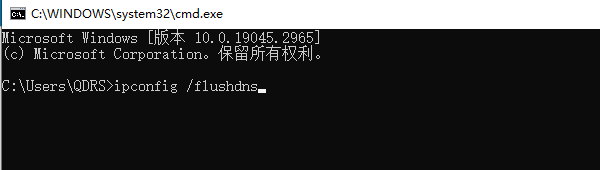
这些命令会释放旧IP并尝试获取新的IP地址,同时清除DNS缓存,有助于解决“未识别网络”。
5、设置为自动获取IP地址
①、打开“控制面板”>“网络和共享中心”;
②、点击“更改适配器设置”,找到“以太网”;
③、右键点击“属性”,双击“Internet协议版本4(TCP/IPv4)”;
④、确保勾选了“自动获得IP地址”和“自动获得DNS服务器地址”。
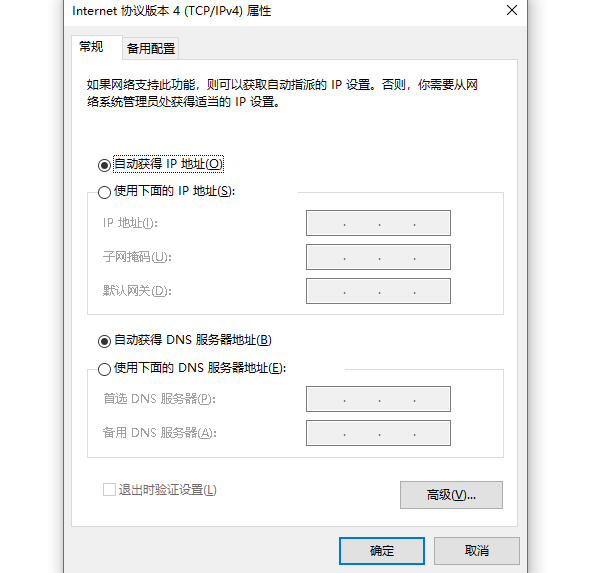
若之前为手动设置,可能IP不在路由器分配范围内。
6、重启相关服务
①、按 Win+R输入services.msc打开“服务”;
②、确保以下服务为“正在运行”状态:
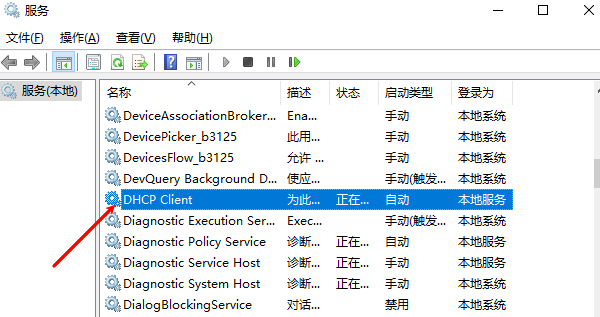
DHCP Client(DHCP客户端)
Network Connections(网络连接)
Network Location Awareness(网络位置感知)
DNS Client(DNS客户端)
若未运行,右键启动并设置为“自动”。
7、修改网络策略
部分系统策略也可能阻碍网络识别,尝试以下操作:
①、打开注册表编辑器(regedit);
②、定位到路径:
HKEY_LOCAL_MACHINE\SYSTEM\CurrentControlSet\Services\NlaSvc\Parameters\Internet
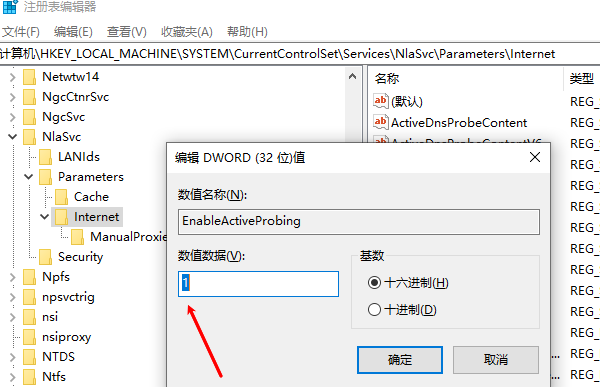
③、修改EnableActiveProbing的值为1(若不存在可新建DWORD值);
④、重启电脑生效。
这个设置允许系统主动检测网络是否可访问。
“以太网未识别的网络”虽然看似复杂,但通过逐步排查IP配置、驱动状态、网络服务与硬件连接,大多数问题都能得到解决。如果问题频繁发生,建议使用“驱动人生”检查是否为路由器硬件设备或操作系统本身是否存在问题,快速排查。



